Cum de a deschide editorul Windows Registry
Registrul - acest lucru este în cazul în care Windows stochează toate setările și parametrii sistemului în ansamblu, și programele individuale, în special.
1. Cum de a intra în registru: un număr de moduri
1.1. Prin fereastra "Run" / string "Open"
Mai ales această metodă este bine că aproape întotdeauna funcționează impecabil (chiar ELSI au o problemă cu un ghid, dacă nu funcționează meniul Start și așa mai departe.).
În Windows 7, 8, 10, pentru a deschide linia „Run“ - trebuie doar să apăsați o combinație de taste Win + R (Win - un buton de pe tastatură cu pictograma ca această pictogramă :).
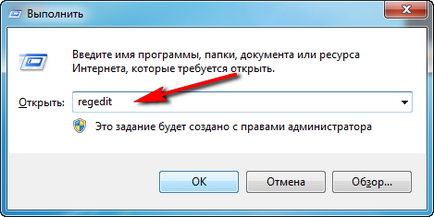
Fig. 1. Introduceți comanda regedit
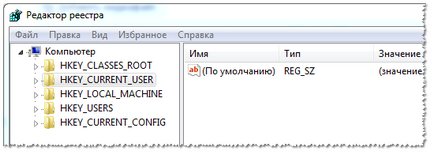
1.2. Prin caseta de căutare: începe registrul în numele administratorului
În primul rând, deschide un conductor normal (bine, de exemplu, pur și simplu deschideți orice folder de pe orice unitate :)).
1) În meniul din partea stângă (a se vedea figura 3 de mai jos) selectați sistemul de hard disk pe care le-ați instalat sistemul de operare Windows - Speciale .. El este de obicei etichetate. icon :.
2) Apoi introduceți un șir de căutare regedit. apoi apăsați ENTER pentru a începe căutarea.
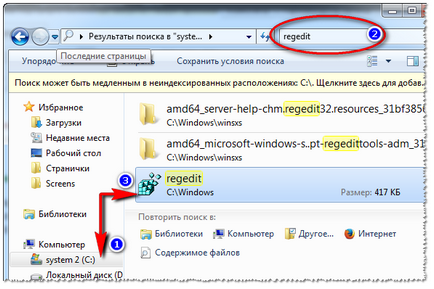
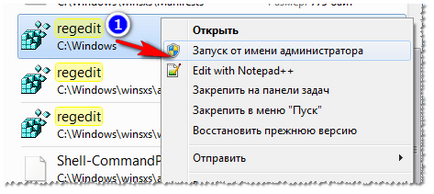
Dar de ce caută o comandă rapidă pentru a lansa când se poate crea singur?!
Pentru a crea o comandă rapidă, faceți clic dreapta oriunde pe desktop și selectați din meniul pop-up: „New / Shortcut“ (ca în figura 5.).

Fig. 5. Crearea unei comenzi rapide
Mai mult, în caseta de locație a obiectului, tip regedit. numele comenzii rapide, puteți lăsa ca REGEDIT.
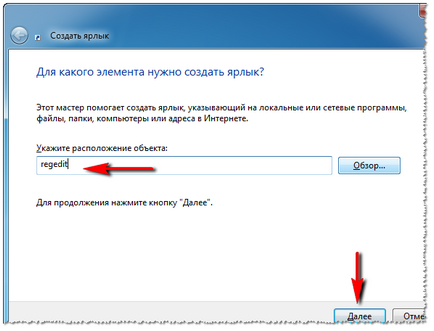
Fig. 6. Construirea unui registru de start tag-ul.
Ce să faci atunci?
Vă recomandăm să utilizați vz de utilitate. nu numai că poate scana computerul pentru viruși, dar, de asemenea, pentru a restabili pentru Windows: de exemplu, pentru a debloca registrul de sistem, restabiliți setările Explorer, browser-ul, debifați fișierul Hosts, și multe altele.
Pentru a restaura și de a debloca registru, după începerea programului, deschideți meniul File / System Restore (ca în Fig. 9).
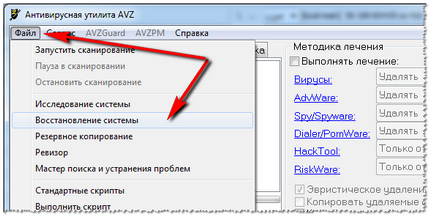
Fig. 9. avz: Restaurare Meniul Fișier / Sistem
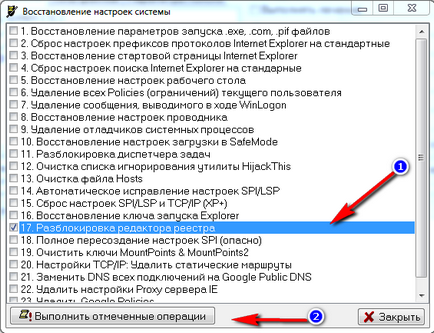
Fig. 10. Deblocați registru de sistem
În cele mai multe cazuri, acest lucru permite recuperarea intră în registru în mod obișnuit (așa cum este descris în prima parte a articolului).
3. Cum de a crea o sucursală și setare în registru
Exemplu de registru ramură. HKEY_LOCAL_MACHINE \ SOFTWARE \ Classes \ exefile shell \ open \ comanda \
- Acestea sunt setările care sunt în ramurile. Pentru a crea un parametru, doar du-te la folderul dorit, apoi faceți clic dreapta și de a crea un parametru cu setările corecte.
Apropo, parametrii pot fi diferite (să acorde o atenție să-l atunci când creați sau editați): string, binar, DWORD, QWORD, etc Multi-String
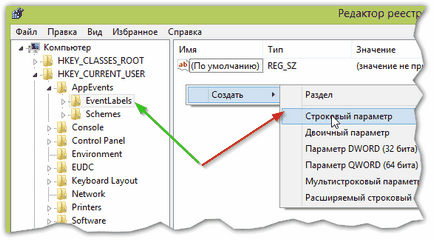
Fig. 9 parametrul stup
Principalele secțiuni din registru:
- HKEY_CLASSES_ROOT - date privind tipurile de fișiere înregistrate în Windows;
- HKEY_CURRENT_USER - setări ale utilizatorului, autentificați pentru Windows;
- HKEY_LOCAL_MACHINE - setări legate de PC, laptop;
- HKEY_USERS - setări ale tuturor utilizatorilor înregistrați în Windows;
- HKEY_CURRENT_CONFIG - date privind setările de echipamente.
Pe aceasta mi-certificate mini instrucțiuni. de lucru cu succes!
- Optimizarea pentru Windows 10

- În cazul în care computerul încetinește ...

- Utilități pentru a accelera computer
- Cum se schimba parola pe router Wi-Fi

- Liniște sunet pe computer, laptop

- Nu există nici un sunet pe calculator

- Laptop-ul nu este conectat la Wi-Fi.

- Computer nu vede un hard disk extern

- Computer nu vede cardul de memorie

- Bios nu vede boot flash
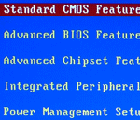
- Cum de a crea o prezentare de la zero.
